Функция определения местоположения GPS на вашем iPhone предлагает простой способ определить ваше текущее местоположение и поделиться им. После того, как вы загрузите новое приложение и откроете его, вам будет предложено предоставить разрешение на доступ к информации о службах определения местоположения. Однако в некоторых случаях вам необходимо изменить адрес местоположения вашего iPhone и установить виртуальное местоположение.
Этот пост знакомит вас с двумя отличными сменщиками местоположения, которые помогут вам подделать местоположение GPS. Если вы хотите установить виртуальное местоположение для защиты вашей конфиденциальности или изменить местоположение вашего iPhone на поддельное для игр, вы можете использовать для этого описанные ниже методы.
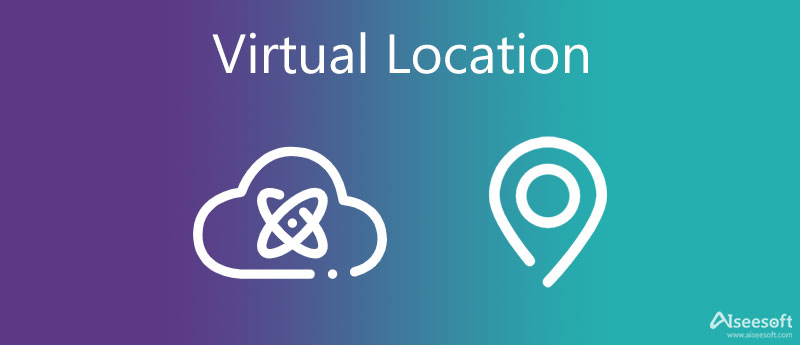
AnyCoord это мощный инструмент для изменения местоположения и GPS-спуфера, который может помочь вам установить виртуальное местоположение на вашем iPhone. Это позволяет вам телепортировать свое местоположение в любую точку мира. Вы можете легко ввести или выбрать целевое местоположение, а затем переместить свой iPhone в поддельное местоположение GPS. Кроме того, вам разрешено импортировать файл GPX для изменения местоположения.

Скачать
AnyCoord - Установить виртуальное местоположение для iPhone
100% безопасность. Без рекламы.
100% безопасность. Без рекламы.




Dr.Fone - Виртуальное местоположение может работать как средство смены местоположения для устройств iPhone, iPad и Android. Он может изменить ваше местоположение GPS в любом месте в соответствии с вашими потребностями. Вам не нужно делать джейлбрейк устройств iOS/Android, чтобы устанавливать виртуальные локации. Кроме того, он предлагает простой способ имитации движения GPS с помощью джойстика, настраиваемых скоростей и импортированных файлов маршрутов GPX.
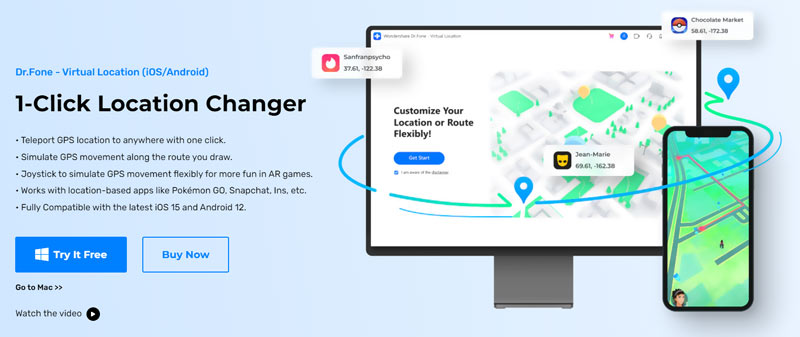
Виртуальное местоположение Dr.Fone в основном предназначено для сокрытия вашего точного местоположения на телефонах iPhone и Android, поддельных местоположений GPS в различных социальных приложениях, таких как Facebook, WhatsApp и Instagram, а также для обхода географической блокировки или географического ограничения для доступа к играм и приложениям. Это позволяет вам подделывать местоположение во всех типах мобильных игр, социальных приложений, приложений для знакомств, навигационных приложений и других.
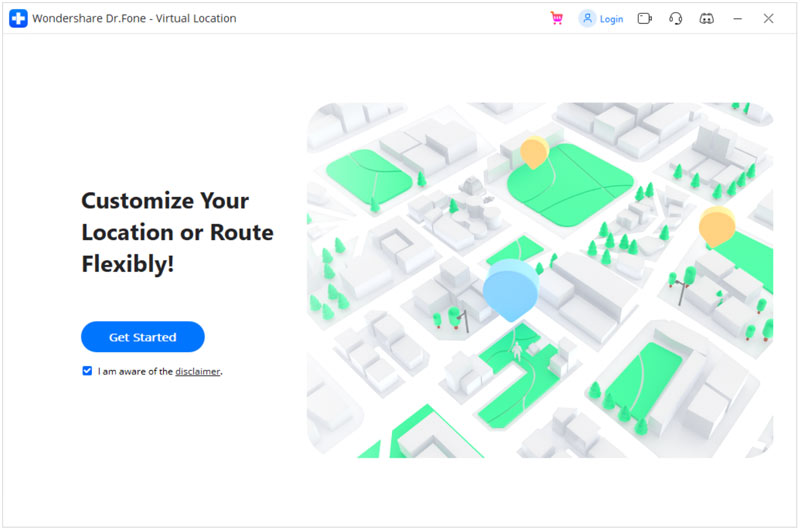

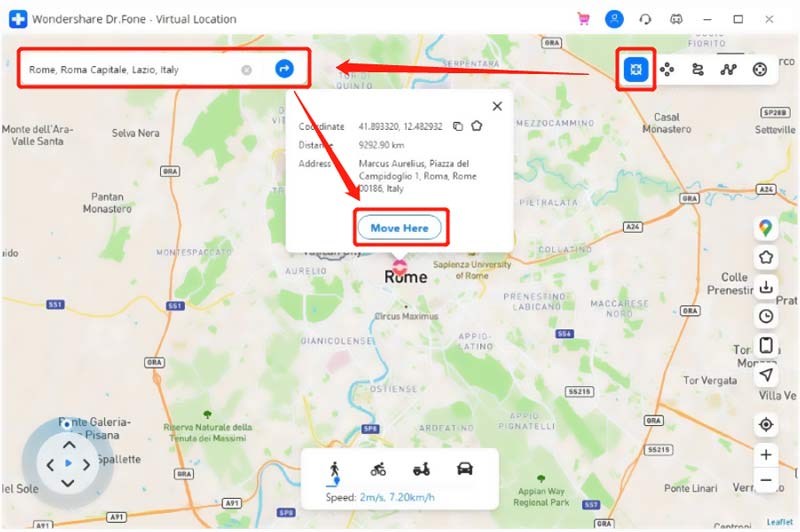
Обратите внимание, что по сравнению с рекомендованным выше AnyCoord, он очень медленно реагирует на каждую вашу операцию. Виртуальное местоположение Dr.Fone займет очень много времени, чтобы загрузить ваш iPhone. Что еще хуже, он может застрять на загрузке. Нажмите здесь, чтобы узнать, как отключить свое местоположение Life360.
Вопрос 1. Может ли iTools устанавливать виртуальные локации для iPhone?
Да. В iTools есть функция виртуального местоположения, с помощью которой вы можете легко подделать свое местоположение GPS. После успешного подключения iPhone к Mac вы можете нажать кнопку «Сводка», а затем использовать его виртуальное местоположение. Вы можете напрямую ввести название целевого местоположения или просто щелкнуть точку на карте, а затем нажать «Переместить сюда», чтобы подтвердить это.
Вопрос 2. Как быстро определить мое местоположение на моем iPhone?
Вы можете использовать Apple Maps, Find My, WhatsApp или другие приложения, использующие GPS, чтобы найти Текущее местоположение легко.
Вопрос 3. Как отключить службы определения местоположения для определенных приложений на iPhone?
Если вы хотите отключить службы определения местоположения для некоторых конкретных приложений, вы можете перейти в приложение «Настройки», прокрутить вниз, коснуться параметра «Конфиденциальность», а затем выбрать «Службы определения местоположения». Вы можете коснуться приложения, которое хотите остановить, используя информацию о своем местоположении, а затем выбрать вариант «Никогда».
Заключение
По разным причинам может потребоваться установить виртуальное местоположение для вашего айфона. Здесь, в этом посте, вы можете узнать 2 эффективных метода изменения вашего местоположения в реальном времени на другое место, которое вы хотите.

Aiseesoft AnyCoord может помочь вам с легкостью скрыть, подделать или изменить свое местоположение GPS на любое другое место. Вы даже можете спланировать движущийся маршрут, если это необходимо.
100% безопасность. Без рекламы.
100% безопасность. Без рекламы.